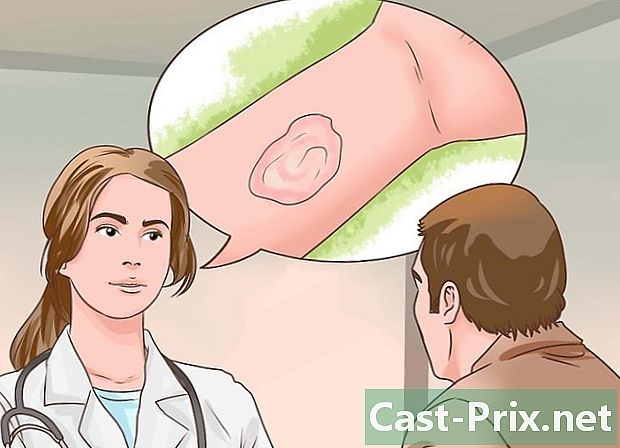Kako skenirati QR kodo na WhatsApp
Avtor:
John Stephens
Datum Ustvarjanja:
27 Januar 2021
Datum Posodobitve:
17 Maj 2024
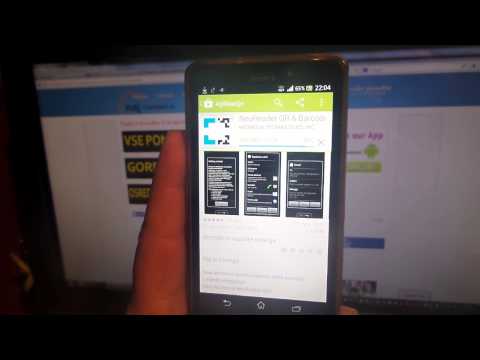
Vsebina
- faze
- 1. način skeniranje QR kode WhatsApp na iPhone
- 2. način skenirajte QR kodo WhatsApp na napravi Android
Če želite uporabljati spletno ali namizno različico WhatsApp, morate skenirati QR kodo iz mobilne različice WhatsApp na svojem telefonu.
faze
1. način skeniranje QR kode WhatsApp na iPhone
- Dostop do spletna različica WhatsApp-a. Na sredini strani boste videli črno-belo kljukico, to je QR koda.
- Če namesto tega uporabljate namizno različico WhatsApp-a, boste to kodo videli prvič, ko odprete program.
-

Odprite WhatsApp v iPhone. To je aplikacija zelene barve, ki jo predstavlja bela ikona telefona v pogovornem balonu.- Če še niste konfigurirali WhatsApp, to storite pred nadaljevanjem postopka.
-

Tapnite Nastavitve. Ta gumb je v spodnjem desnem kotu zaslona.- Če se pogovor odpre pri pogovoru, najprej pritisnite gumb vrnitev v zgornjem levem kotu zaslona.
-

Tapnite Splet / namizje WhatsApp. To možnost boste našli na vrhu strani, pod profilom in imenom fotografije. -

Pritisnite OK, dobil sem ga (OK, razumem). Tako boste odprli WhatsApp QR skener.- Če ste na drugem računalniku povezani s WhatsApp Desktop ali Web, morate najprej napisati QR Code Scan na sredini strani.
-

Fotoaparat usmerite na QR kodo. IPhone naj bo od QR kode na vašem računalniku oddaljen približno 30 cm. -

Počakajte, da se koda skenira. Če kamera takoj ne prepozna QR kode, poskusite telefon približati zaslonu. Ko je koda skenirana, se bo spletna stran WhatsApp osvežila in prikazala vaš s.
2. način skenirajte QR kodo WhatsApp na napravi Android
-

Dostop do spletna različica WhatsApp-a. Na sredini strani boste videli črno-belo kljukico, to je QR koda.- Če namesto tega uporabljate namizno različico WhatsApp-a, boste to kodo videli prvič, ko odprete program.
-

Odprite WhatsApp v napravi Android. To je aplikacija zelene barve, ki jo predstavlja bela ikona telefona v pogovornem balonu.- Če še niste konfigurirali WhatsApp, to storite pred nadaljevanjem postopka.
-

Pritisnite ⋮ v zgornjem desnem kotu zaslona. Prikaže se spustni meni z različnimi možnostmi.- Če se pogovor odpre pri pogovoru, najprej pritisnite gumb vrnitev v zgornjem levem kotu zaslona.
-

Dotaknite se WhatsApp Web na vrhu spustnega menija. Tako se bo pojavil čitalnik QR kode, ki uporablja glavno kamero naprave Android kot optični bralnik. -

Pritisnite OK, dobil sem ga (OK, razumem). Tako boste odprli WhatsApp QR skener.- Če ste na drugem računalniku povezani s WhatsApp Desktop ali Web, morate najprej pritisniti znak plus (plus) v zgornjem desnem kotu zaslona.
-

Fotoaparat usmerite na QR kodo. IPhone naj bo od QR kode na vašem računalniku oddaljen približno 30 cm. -

Počakajte, da se koda skenira. Če kamera takoj ne prepozna kode, poskusite telefon približati zaslonu. Ko je koda skenirana, se bo spletna stran WhatsApp osvežila in prikazala vaš s.

- Če pred skeniranjem QR kode čakate predolgo, bo sekspirera. Samo kliknite na Osvežite kodo v zelenem krogu na sredini črtne kode polja, da se laktualizira.
- Ne pozabite zapreti spleta WhatsApp, potem ko ga uporabljate, še posebej, če uporabljate skupni ali javni računalnik, sicer bodo drugi uporabniki istega računalnika lahko brali vaš s.